Microsoft 365 앱 활성화 오류 수정 신뢰할 수 있는 플랫폼 모듈이 오작동함
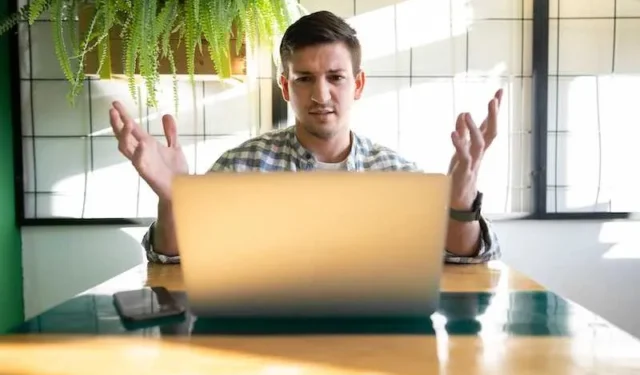
“Trusted Platform Module Has Malfunctioned” 오류가 Microsoft 365 사용자가 활성화 중에 발생할 수 있는 일반적인 문제라는 사실을 알고 계셨습니까 ?
오류 메시지는 중요한 데이터의 보안 활성화 및 보호에 중요한 컴퓨터의 TPM(신뢰할 수 있는 플랫폼 모듈)에 문제가 있음을 나타냅니다.
Microsoft 365 앱 신뢰할 수 있는 플랫폼 모듈에 잘못된 활성화 오류가 있음을 해결하는 방법
이 단계별 가이드에서는 이 TPM 오작동 오류를 해결하고 Microsoft 365 앱의 원활한 활성화를 보장하는 과정을 안내합니다 .
시작하기 전에:
- 컴퓨터가 Microsoft 365 앱을 실행하기 위한 시스템 요구 사항을 충족하는지 확인하세요.
- 컴퓨터의 BIOS 설정에서 TPM이 활성화되어 있는지 확인하십시오.
- 문제 해결 중에 잠재적인 데이터 손실을 방지하려면 중요한 파일과 데이터를 백업하십시오.
1단계: Windows 및 Microsoft 365 앱 업데이트
- 설정 > 업데이트 및 보안 > Windows 업데이트로 이동합니다.
- “업데이트 확인”을 클릭하고 사용 가능한 Windows용 업데이트를 설치합니다.
- 그런 다음 Microsoft 365 앱(예: Word, Excel)을 열고 파일 > 계정으로 이동합니다.
- “제품 정보”에서 “업데이트 옵션”을 클릭하고 “지금 업데이트”를 선택합니다.
- 업데이트가 설치될 때까지 기다린 다음 컴퓨터를 다시 시작하십시오.
2단계: TPM 지우기 및 다시 초기화
- Windows 키 + R을 누르고 “tpm.msc”를 입력한 다음 Enter 키를 눌러 TPM 관리 콘솔을 엽니다.
- 오른쪽 패널에서 “TPM 지우기”를 클릭하고 화면의 지시를 따릅니다.
- TPM이 지워지면 컴퓨터를 다시 시작하고 TPM 관리 콘솔을 다시 엽니다.
- “TPM 준비”를 클릭하고 프롬프트에 따라 TPM을 다시 초기화합니다.
3단계: 컴퓨터 펌웨어 업데이트 확인
- 컴퓨터 제조업체의 웹 사이트를 방문하여 특정 모델에 대한 펌웨어 업데이트를 검색하십시오.
- 가능한 경우 최신 TPM 펌웨어 업데이트를 다운로드하여 설치합니다.
- 펌웨어 변경 사항을 적용하려면 컴퓨터를 다시 시작하십시오.
4단계: TCP/IP 스택 재설정
- 시작 버튼을 마우스 오른쪽 버튼으로 클릭하고 “Windows 터미널(관리자)”을 선택하여 관리자 권한으로 명령 프롬프트를 엽니다.
- (1) netsh winsock reset 및 (2) netsh int ip reset을 실행할 때마다 Enter 키를 눌러 다음 명령을 개별적으로 입력합니다.
- TCP/IP 스택 재설정을 완료하려면 컴퓨터를 다시 시작하십시오.
5단계: Microsoft 365 앱 다시 설치
- 제어판 > 프로그램 > 프로그램 및 기능으로 이동하여 컴퓨터에서 Microsoft 365 앱을 제거합니다.
- Microsoft 365 앱을 찾아 마우스 오른쪽 단추로 클릭하고 “제거”를 선택합니다.
- 제거가 완료되면 컴퓨터를 다시 시작하십시오.
- Microsoft 계정에 로그인하고 공식 웹사이트에서 Microsoft 365 앱을 다시 설치하세요.
신뢰할 수 있는 플랫폼 모듈(TPM)이란 무엇입니까?
TPM은 시스템 보안을 강화하기 위해 암호화 키, 디지털 인증서 및 기타 중요한 데이터를 위한 보안 스토리지를 제공하는 하드웨어 기반 보안 구성 요소입니다.
TPM 없이 Microsoft 365 앱을 사용할 수 있나요?
일부 기능이 제한될 수 있지만 TPM 없이 Microsoft 365 앱을 계속 사용할 수 있습니다. 그러나 보안 강화를 위해 TPM을 활성화하는 것이 좋습니다.
내 컴퓨터에서 TPM이 활성화되어 있는지 어떻게 알 수 있습니까?
BIOS 설정에서 TPM의 상태를 확인하거나 Windows 키 + R을 누르고 “tpm.msc”를 입력한 다음 Enter 키를 눌러 TPM 관리 콘솔을 열 수 있습니다.


답글 남기기